Ford Fiesta: Establecer un destino
Ford Fiesta: Establecer un destino
|
Menú de introducción de destino
Establecimiento de un destino con la pantalla de entrada de texto
Seleccione Destination.
Seleccione Search e introduzca su destino. Nota: Puede introducir un destino en diferentes formatos, por ejemplo, ciudad calle número, ciudad número calle, código postal o punto de interés.Nota: No es necesario introducir el país de destino. Nota: Para introducir vocales mudas o caracteres acentuados, por ejemplo ä o é, mantenga pulsado el caracter correspondiente en el teclado.Nota: Seleccione el botón de retroceso para borrar texto si comete algún error. Seleccione Search.Seleccione Start para iniciar la guía de ruta. Nota: Pulse el botón de la esquina superior derecha del mapa principal para mostrar la hora estimada de llegada, el tiempo de viaje restante o la distancia hasta el destino.Establecimiento de un destino con la pantalla de mapa
Seleccione la ubicación en el mapa. Seleccione Start para iniciar la guía de ruta. Cambio de formato del mapaMuestre el mapa en uno de los siguientes formatos:
Zoom Muestre más o menos detalles del mapa. Nota: También puede ampliar o reducir la pantalla con los dedos para acercar y alejar el mapa. Coloque dos dedos en la pantalla y aléjelos para acercar el mapa. Coloque dos dedos en la pantalla y júntelos para alejar el mapa.
|
 Navegación
Navegación
Nota: Consulte el sitio web de
Ford local para obtener más información.
Seleccione
la opción de navegación en la barra de funciones.
...
 Guía de ruta
Guía de ruta
AIndicador
de giro. Selecciónelo para escuchar la última indicación de voz.BPunto
de interés.
CTiempo
estimado de llegada, dist ...
Mas Informacion Sobre Automoviles:
Ĺ koda Fabia > Frenar y estacionar
ATENCIÓN
Con el motor parado se debe aplicar más fuerza para frenar. ¡Existe
peligro
de accidente!
Durante el proceso de frenado con un vehículo con cambio
manual, marcha
aplicada así como a revoluciones bajas, se debe pisar el pedal del embrague.
...
Citroën C3 > Indicador de cambio de marcha
Sistema que permite reducir el consumo de carburante recomendando el cambio a
una marcha más larga.
Con una caja de velocidades pilotada o
automática el sistema solo está activo
en modo manual.
Funcionamiento
Este sistema solo interviene en el marco de
un ...
CategorĂas
- Citroën C3
- Ford Fiesta
- Hyundai Accent
- Nissan Micra
- Renault Clio
- Ĺ koda Fabia
- Volkswagen ID.3
- Volkswagen ID.4
- Toyota Prius